دراین مقاله نحوه اتصال تلویزیون هوشمند به شبکه خانگی و اینترنت با استفاده از Wi-Fi و عیب یابی مشکلات درایجاد اتصال را توضیح می دهد.
ظاهر منوی روی صفحه، بسته به مارک و مدل تلویزیون هوشمند ممکن است متفاوت باشد اما نحوه اتصال تلویزیون به وایفای مراحل اصلی یکسانی را شامل می شود.
نحوه اتصال تلویزیون هوشمند به Wi-Fi
برخی از برندهای تلویزیونی مستقیماً به دا قابلیت Wi-Fi اشاره می کنند یا از اصطلاحات Wireless ، Wireless Network ، Wireless یا Wi-Fi Home Network یا Wi-Fi Network استفاده می کنند. در این مقاله از عبارت Wireless استفاده می کنیم.
هنگام اولین راه اندازی تلویزیون به Wi-Fi متصل شوید
در ادامه نحوه اتصال تلویزیون هوشمند به اینترنت با استفاده از شبکه Wi-Fi آورده شده است:
1- مطمئن شوید که شبکه و اینترنت شما کار می کند.
برای اتصال به Wi-Fi ، به روتر وایرلس و نام شبکه خود نیاز دارید. به عنوان مثال ، ATTxxx ، TWCxxx ، Coxaaa ، و .. .
2- تلویزیون هوشمند خود را روشن کنید. صفحه Welcome یا Setup را مشاهده خواهید کرد.
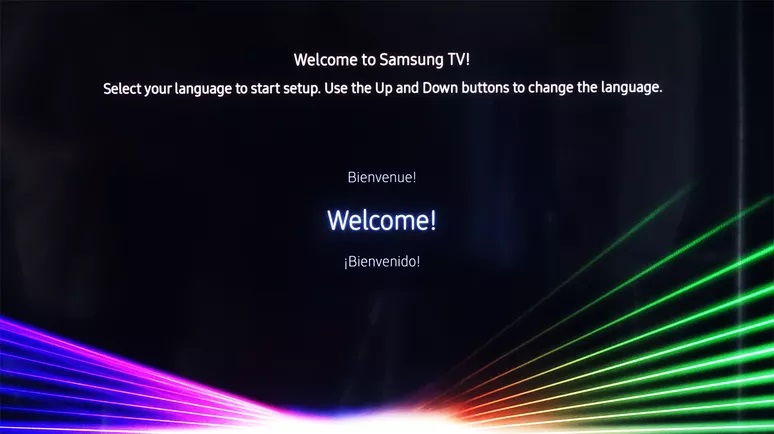
3- تلویزیون از شما می خواهد که تنظیمات تلویزیون را شروع کنید.
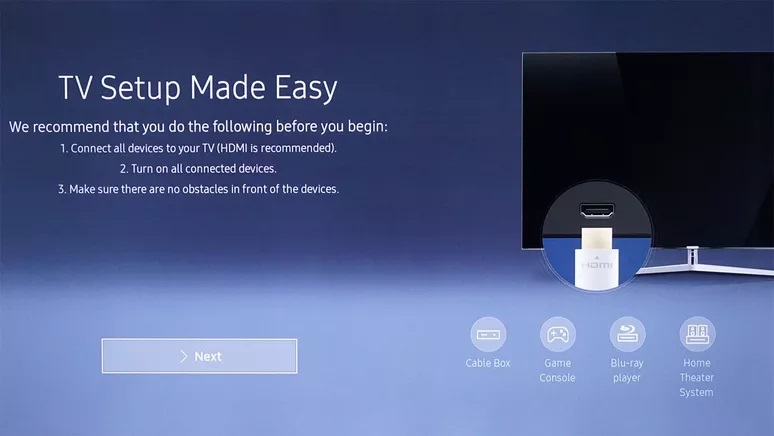
4- ممکن است تلویزیون به طور خودکار شبکه های موجود را جستجو کند یا از شما بخواهد قبل از جستجو بین شبکه سیمی یا بی سیم (Wi-Fi) یکی را انتخاب کنید. برای Wi-Fi ، Wireless را انتخاب کنید.
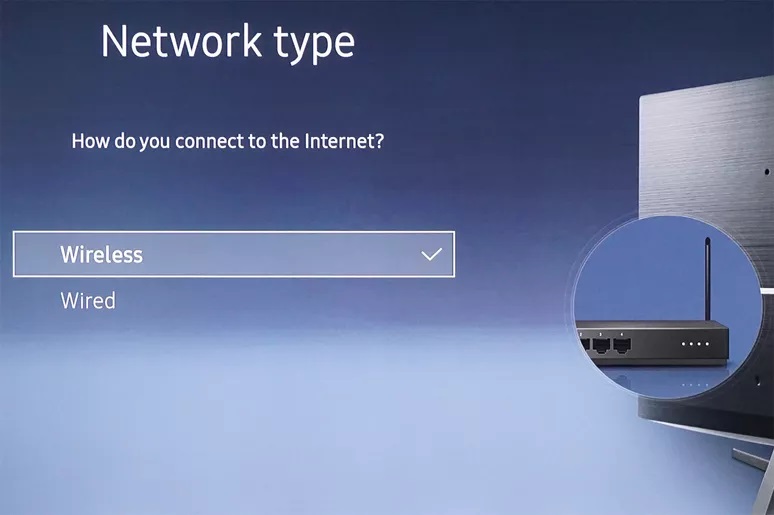
5- پس از اتمام جستجوی شبکه، ممکن است لیست چندین شبکه را مشاهده کنید. شبکه خود را از لیست انتخاب کنید.
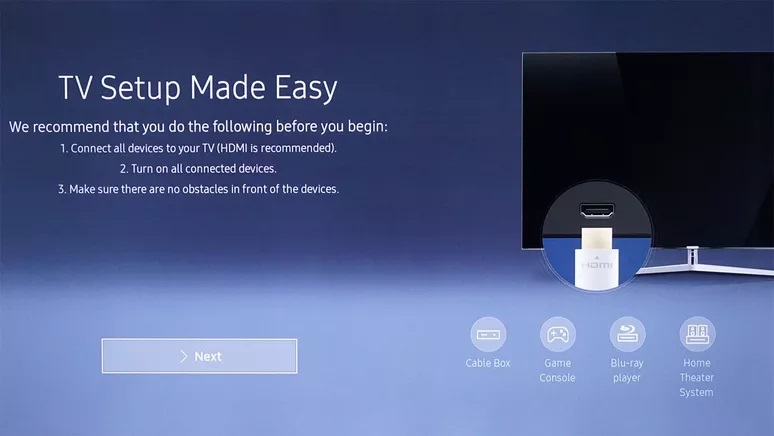
6- رمز عبورخود را وارد کنید.
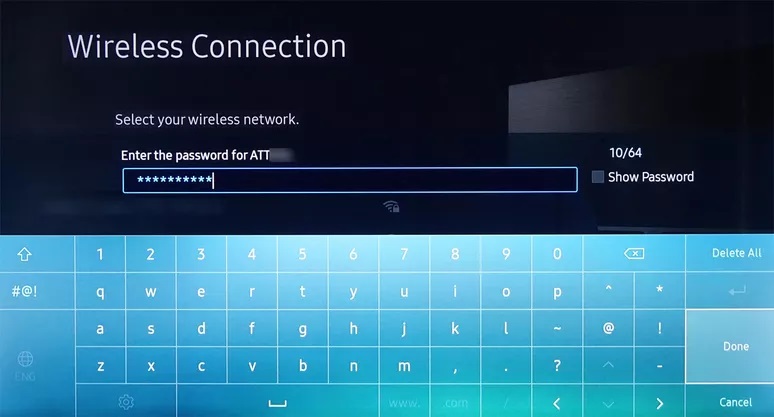
7- پس از تأیید رمز عبور ، پیامی نمایش داده می شود که تلویزیون از طریق Wi-Fi به شبکه و اینترنت شما متصل شده است.
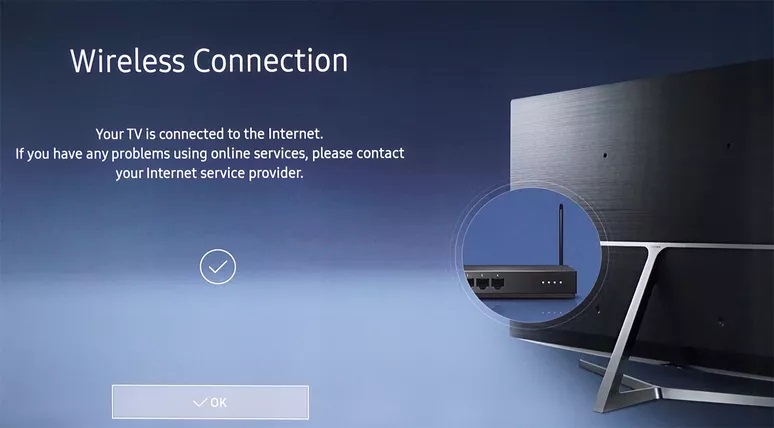
8- با تأیید Wi-Fi ، تلویزیون ممکن است پیامی را نشان دهد که به روز رسانی نرم افزار یا سیستم عامل در دسترس است. در این صورت، Yes را برای بارگیری و نصب به روزرسانی انتخاب کنید.
9- وقتی به روزرسانی در حال انجام است ، تلویزیون را خاموش نکنید یا عملکرد دیگری را انجام ندهید.
پس از اتمام به روزرسانی ، تلویزیون شما را از طریق بقیه تنظیمات هدایت می کند. این مراحل ممکن است شامل افزودن برنامه های پخش کننده ، اسکن کانال برای تلویزیون های متصل به آنتن و تنظیمات تصویر و صدا باشد.
تغییر یا افزودن Wi-Fi
اگر می خواهید از اتصال سیمی به Wi-Fi تبدیل شوید ، روتر وایرلس جدیدی نصب کرده یا ارائه دهنده خدمات اینترنت (ISP) خود را تغییر دهید سپس می توانید اتصال Wi-Fi را دوباره برقرار کنید.
1- از صفحه اصلی تلویزیون ، نماد Setup یا Settings را انتخاب کنید.
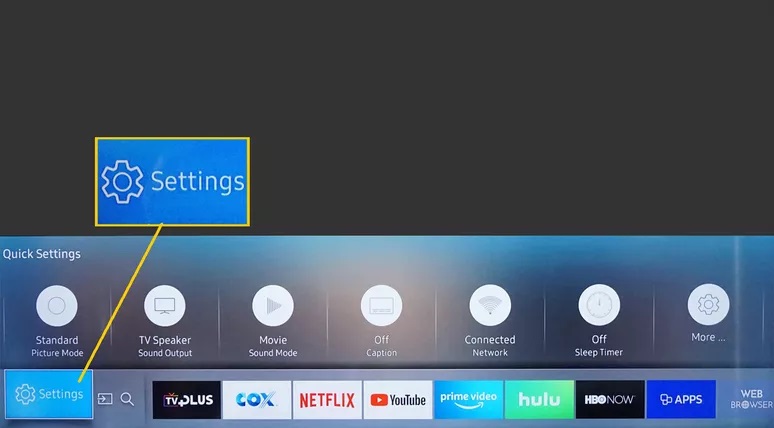
2- در منوی Settings ، Network را انتخاب کنید.
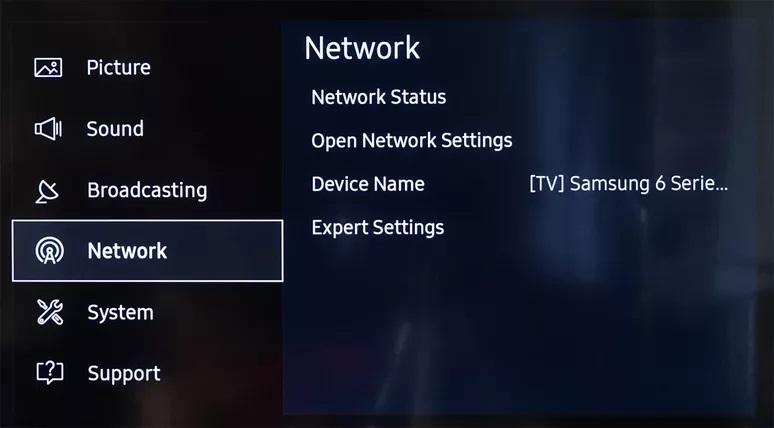
3- Choose Open Network را انتخاب کنید (ممکن است بصورت Network Settings باشد).
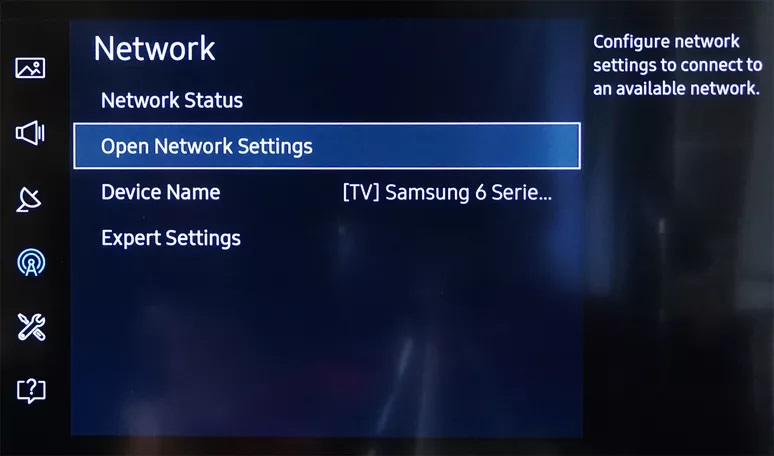
4- حالا باید گزینه های اترنت و بی سیم (Wi-Fi) را که در تنظیمات شبکه ذکر شده است مشاهده کنید. Wireless یا Wi-Fi را انتخاب کنید.
5- تلویزیون شبکه های موجود را اسکن می کند. شبکه خود را از لیست انتخاب کنید.
6- پسورد شبکه را وارد کنید.
7- پس از تأیید اتصال، هرگونه درخواست اضافی روی صفحه (مانند به روزرسانی موجود) را دنبال کنید.
8- اگر در منوی تنظیمات شبکه گزینه ای با عنوان ” Network Status” است ، آن را در هر زمان انتخاب کنید تا ببینید آیا در حال حاضر اتصال اینترنت به تلویزیون فعال است یا خیر.
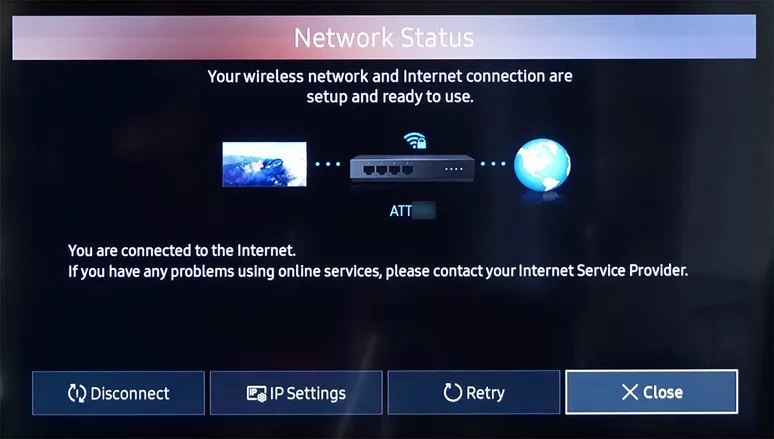
اگر تلویزیون شما به Wi-Fi متصل نشد چه باید بکنید؟
اگر نمی توانید تلویزیون خود را به Wi-Fi متصل کنید یا اتصال ناپایدار است ، مراحل زیر را امتحان کنید.
1- روتر بی سیم و تلویزیون را به هم نزدیک کنید ، یا یک روتر روتر Wi-Fi تهیه کنید و مجدداً با استفاده از مراحل بالا متصل شوید.
2- اگر اتصال Wi-Fi شکست خورد و تلویزیون و روتر پورت اترنت را فراهم کردند ، یک کابل اترنت را از روتر به تلویزیون وصل کنید.
بسته به مارک و مدل تلویزیون ، اتصال اترنت ممکن است دارای برچسب Ethernet/LAN یا LAN (شبکه محلی) باشد. کابل اترنت ممکن است به عنوان کابل شبکه شناخته شود.
3- در منوی تنظیمات شبکه تلویزیون ، Wired را انتخاب کنید. ممکن است از شما خواسته شود که کابل اترنت را وصل کنید.
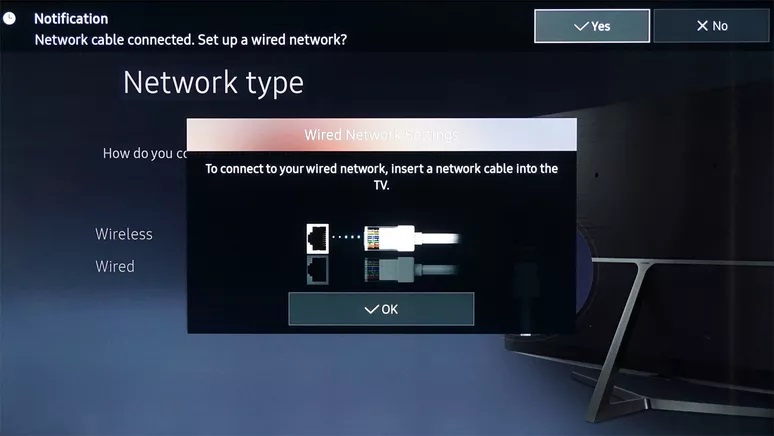
4- منتظر تأیید صحت اتصال باشید. پس از تأیید ، هرگونه درخواست اضافی (مانند به روز رسانی نرم افزار یا سیستم عامل) را دنبال کنید.
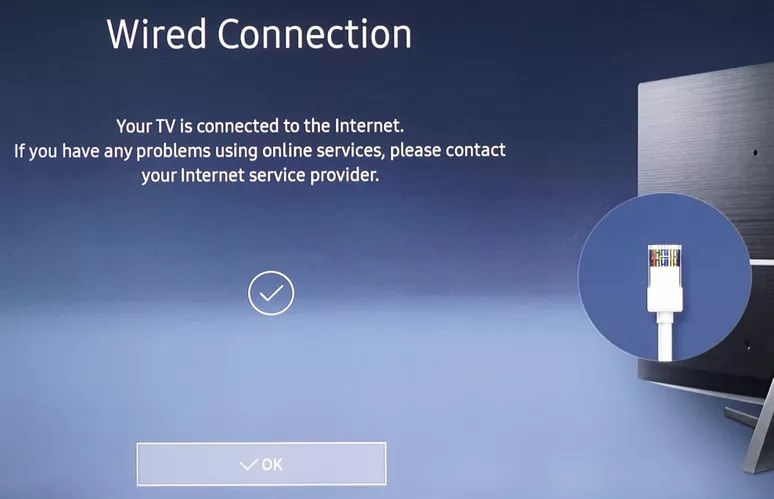
5- دو روش دیگر برای اتصال تلویزیون با اترنت یا Wi-Fi ، روش های تنظیم PBC و PIN است. دفترچه راهنما را برای جزئیات خاص تلویزیون خود بررسی کنید.
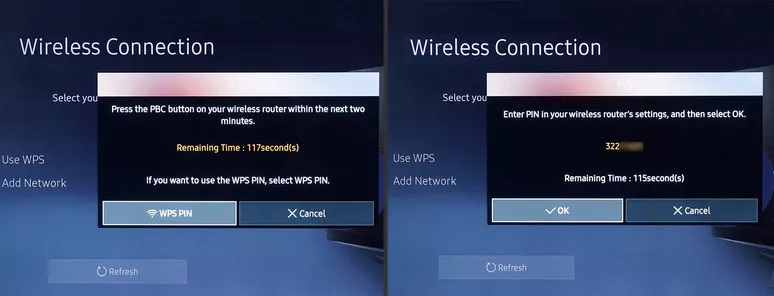
6- اگر هیچ یک از گزینه های بالا کار نمی کند، برای دریافت راهنمای وارد کردن آدرس IP روتر و اطلاعات سرور DNS به صورت دستی، با ارائه دهنده خدمات اینترنت (ISP) خود تماس بگیرید.
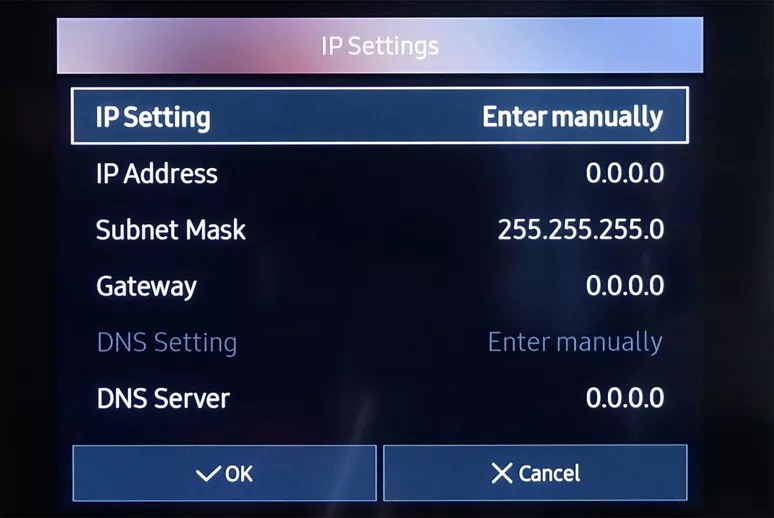
7- اگر ISP شما مشکل را حل نکرد ، برای کمک از تلویزیون خود با پشتیبانی مشتری تماس بگیرید.
همه تلویزیون های هوشمند Wi-Fi ندارند
تلویزیون های هوشمند قدیمی تر ممکن است گزینه Wi-Fi نداشته باشند. اگر تلویزیون هوشمند شما Wi-Fi ندارد اما دارای پورت اترنت یا USB است ، ممکن است بتوانید با آداپتور اترنت یا USB به Wi-Fi دسترسی پیدا کنید.
برای تعیین اینکه آیا می توانید از این گزینه استفاده کنید و کدام آداپتورهای Wi-Fi سازگار هستند ، با راهنمای کاربران مشورت کنید یا با پشتیبان مشتری ها تماس بگیرید.
مزایای اتصال تلویزیون به شبکه و اینترنت
وقتی یک تلویزیون هوشمند به اینترنت و یک شبکه خانگی متصل است ، به یک یا چند مورد از موارد زیر دسترسی دارید:
به روز رسانی سیستم عامل و نرم افزار: تلویزیون خود را با آخرین اصلاحات و ویژگی ها به روز نگه دارید.
خدمات جریان: بسته به مارک و مدل ، به خدمات پخش ویدئو و موسیقی مانند Netflix ، YouTube ، Pandora و موارد دیگر دسترسی پیدا می کنید.
دسترسی به محتوای شبکه محلی: فیلم ها ، تصاویر ثابت و موسیقی را از رایانه های شخصی یا سرورهای رسانه در شبکه خود پخش کنید.
مدیریت و پشتیبانی از راه دور: ممکن است کارکنان پشتیبانی فنی تلویزیون شما بتوانند با توجه به مارک و مدل ، کنترل تلویزیون شما (با اجازه شما) مشکل را برطرف کنند.
کنترل دستگاه های خانه هوشمند: برخی از تلویزیون های هوشمند را می توان با Alexa ، Google Assistant یا SmartThings استفاده کرد که به آنها اجازه می دهد سایر دستگاه ها را کنترل کنند.
نظرات در مورد : چگونه تلویزیون هوشمند به Wi-Fi وصل کنیم؟